Bartender v10.1官方版
- 绿色
- 安全
- 09-17淘宝标题优化助手v1.0绿色版
- 09-17邮件提醒软件1.0免费版
- 09-17百度邮箱检测v1.0绿色免费版
- 09-17网易闪电邮V2.4.1.30官方版
- 09-17minisync ftpV1.2
- 09-17CrossFTP(FTP客户端)v1.97.8中文免费版
- 09-17FlashFXPv5.4.0.3970中文免费版
- 09-17ftpsyncer(ftp文件同步软件)v1.1.0绿色版
BarTender 10.1是Seagull Scientific公司2014年发布的最新版本条码打印软件。BarTender是专业的标签、条形码、RFID和证卡设计打印软件,功能强大,操作简单,具有很强的灵活性。

功能介绍
快速、简易的在屏幕上设计标签
提供几百种不同的打印机
可用于几千种允许的标签空间
打印机驱动程序可用于其它程序
不计其数的已设计好的标签模型
超过二十种的条码类型
可独立运行或嵌入其它的程序运行
类似于VB程序的设计特征 I不限制的撤消与恢复
高级的图形应用
支持ODBC和SQL对象链接
使用方法
BarTender中如何调整数据输入表单的大小?
BarTender中的表单设计,是一个简单而又复杂的操作。简单的是它提供很多实用的工具,帮助用户实现更多的功能,复杂的是要对其进行排版设计,这就要看小伙伴们的个人要求高低了。
自定义数据输入表单时,你可能会发现表单上没有足够的对象来填充整个空间。或者,你会遇到与之相反的问题:数据输入表单中的默认大小不足以填充过多对象。对于以上两种问题,BarTender允许你变更数据输入表单的大小,这样就可以对其进行自定义以满足你的需求。那要怎么调整表单大小呢?
方法一、使用鼠标重新调整数据输入表单大小
设计数据输入表单时,将鼠标光标放置在相应的窗口句柄上:
要调整数据输入表单的高度,请将鼠标光标置于底部手柄上。
要调整数据输入表单的宽度,请将鼠标光标置于右手柄上。
要同时调整高度和宽度,请将鼠标指针置于右下角手柄上。
单击并按住主要鼠标按钮,拖动选定的手柄,直到数据输入表单达到你需要的大小,松开鼠标按钮即可。

方法二、通过对象属性对话框重新调整数据输入表单
1、双击数据输入表单空白处,以打开“表单属性”对话框,或者以双击表单的方式打开。从可用属性列表页面中选择“格式”以显示“格式”属性页。

2、将“宽度”和/或“高度”文本框中的值修改为所需的值即可,在此属性页中,你还可以进行其他设置操作,如为表单设置“背景色”、“全屏”显示等等,设置完成后,单击“关闭”即可。

- 爱普生l801清零软件中文版
- 897KB/WinXP, Win7, Win10, WinAll

- Excel支票套打王v5.1官方版
- 2.6M/WinXP, Win7, WinAll

- 佳能e518清零软件
- 146KB/WinAll

- 风景线智能打印软件v...
- 18.3M/WinAll

- 任我行终极打印软件v...
- 9.8M/WinAll

- 森雀远程打印软件 v1...
- 30.2M/WinAll

- 思达送货单管理系统V...
- 5.6M/WinXP, Win7, Win10, WinAll

- 题博士题卡扫描阅卷...
- 50M/WinAll

- 一彩快递单打印软件 ...
- 51.7M/WinAll

- 奇迹暖暖小区怎么创建 奇迹暖暖小区有什么用
- 奇迹暖暖小区怎么创...[查看]
- 1970-01-01奇迹暖暖霜雁破雪刀怎么获得 获取方法介绍
- 1970-01-01奇迹暖暖千手观音怎么搭配 千手观音搭配怎么得高分
- 1970-01-01奇迹暖暖凝砂之战怎么搭配 凝砂之战s级搭配玩法介绍
- 1970-01-01奇迹暖暖风渊传奇第四关通关怎么搭配 荒原偶遇通关搭配推荐
- 1970-01-01奇迹暖暖星屿夜谭套装怎么样 奇迹暖暖星屿夜谭套装属性分析

- 奇迹暖暖小区怎么团购 暖暖小屋小区团购玩法推荐
- 奇迹暖暖小区怎么团...[查看]
- 1970-01-01奇迹暖暖猎风的少女套装怎么获得 猎风少女获取方法介绍
- 2017-11-01奇迹暖暖小屋怎么升级 奇迹暖暖小屋升级攻略
- 1970-01-01奇迹暖暖金色的孟加拉是什么 金色孟加拉怎么获取
- 1970-01-01奇迹暖暖风渊传奇第二关通关怎么搭配 风之渊通关搭配推荐
- 1970-01-01奇迹暖暖传统服饰是什么 奇迹暖暖传统民族服饰华丽上线
- 下载地址

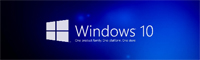


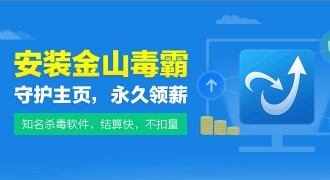
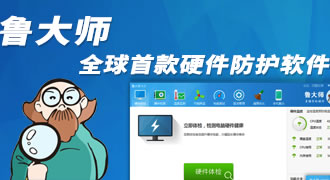

 PC版
PC版 PC版
PC版 PC版
PC版 PC版
PC版 PC版
PC版 PC版
PC版 PC版
PC版



